Büyük Kolaylıkla Meme Metni Nasıl Yapılır ve İçeriğe Eklenir
Web'de bulunan birçok video düzenleme programından biri kullanılarak videolara animasyonlu metin veya kısa mesaj metni kolayca eklenebilir. Google'ın ilgili yazılım önerileri, filminizi kapsamlı hale getirmekten filmin ötesine bazı önemli bilgiler eklemeye veya animasyonlu metinle harika bir başlangıç oluşturmaya kadar her şeyi yapmanıza olanak tanır. Aşağıdaki prosedürler, yüksek tanımlı videoları dışa aktarmanıza, birleştirmenize ve mem metni ekleve çeşitli yazı tiplerine, özel efektlere ve daha fazlasına erişim elde edin. Kısa kesmek için, tüm bunları öğrenmek için aşağıdaki paragraflara bakın.
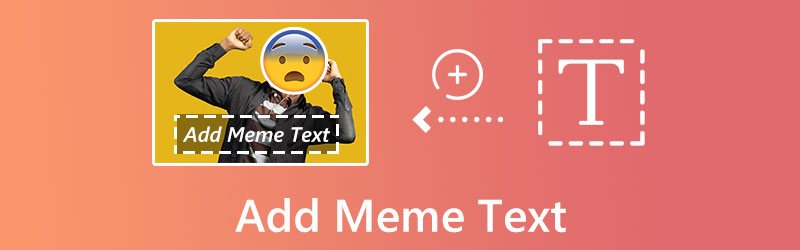
SAYFA İÇERİĞİ
Bölüm 1. Metinle Video Memleri Nasıl Yapılır
Vidmore Video Dönüştürücü video oluşturmak ve düzenlemek için birçok özelliğe sahip hafif bir video düzenleyicidir. Program, çok sayıda önceden hazırlanmış metin şablonu ve yazı tipi, boyut, stil ve efekt gibi şeyler için özelleştirme seçenekleri gibi, video üzerinde metin canlandırırken yararlı olan metinle ilgili birçok yeteneğe sahiptir. Basit düzeniyle, ilk kez kullananlar bile başlamakta zorluk çekmeyecek.
- Yazı tipi stilleri seçimi ile birlikte gelir.
- Kalın, altı çizili, üstü çizili ve italik yazı tipleri mevcuttur.
- Yazı tipi rengini değiştirin.
- Farklı yazı sistemleri uygulayın.
- Metin konumunu ayarlayın veya ilginç bir görünüm için döndürün.

1. Adım. Hedef meme videosunu yükleyin
Vidmore Video Converter binden fazla video formatıyla uyumlu olduğundan, videoyu MP4 gibi bir formattan dönüştürerek videoları GIF formatına dönüştürebilirsiniz.
Kaynak videoyu içe aktardıktan sonra, Kesmek memeniz için kullanmak istediğiniz başlangıç ve bitiş çerçevelerini seçmek için düğmesine basın.
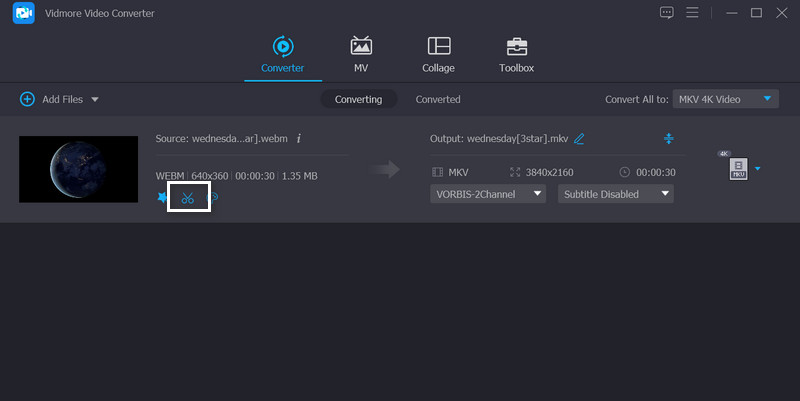
2. Adım. Videoya mem metnini düzenleyin ve ekleyin
The Etki menüsü, meme videonuzun özel efektlerini değiştirmek için gideceğiniz yerdir. Filigran sekmesinin altında, memenize metin eklemek için video klibe bir filigran ekleyebilir ve metnin boyutunu, yazı tipini, rengini, yerleşimini vb. ihtiyaçlarınıza göre değiştirebilirsiniz.
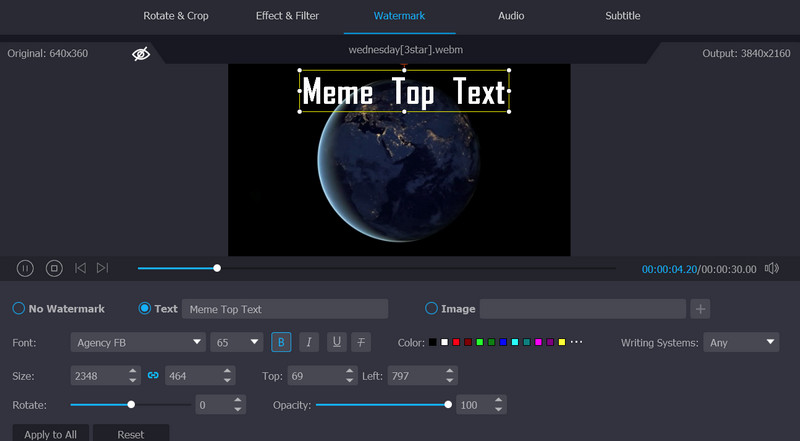
3. Adım. Bir biçim seçin ve meme videosunu indirin
Artık meme videonuza metin eklemeyi ve metin eklemeyi bitirdiğinize göre, ana sayfaya geri dönün. Dönüştürücü sekme. Ardından, Profil menüsünden bir dosya formatı seçin ve Dönüştürmek değiştirilmiş meme videosunun bir kopyasını almak için düğmesine basın.
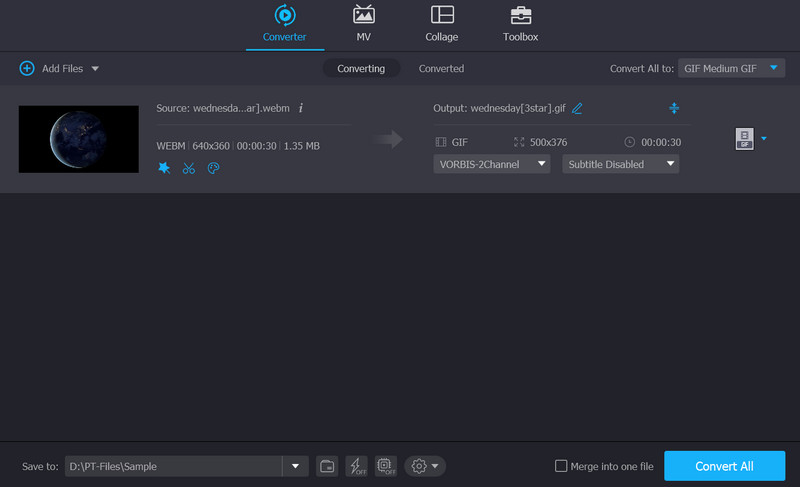
Kısım 2. Meme Resmine Metin Nasıl Eklenir?
Artık metin içeren bir video mem oluşturmayı biliyorsunuz. Bu kez, bir meme resmine hızlı ve kolay bir şekilde metin ekleme sürecini göstereceğiz. Daha fazla tartışmadan, konuya girelim.
1. iMovie
Bir Mac'iniz varsa ve animasyonlu metni bir filme dahil etmek istiyorsanız, iMovie harika bir seçenektir. Harika videolar yapmak için tüm temel araçlara sahiptir. Video efektleri, geçişler ve geçiş arka planları, bu programdaki basit bir sürükle ve bırak arabirimiyle kolayca eklenebilir. Kullanıcılar animasyon efektini zaten içeren önceden doldurulmuş bir başlık listesinden seçim yapabileceğinden, altyazıları canlandırmak için başka bir çalışma gerekmez. Yazı tiplerinin boyutu, stili ve rengi de kullanıcı tarafından özelleştirilebilir. iMovie'ye meme metni eklemeyi öğrenmek için adımlara güvenebilirsiniz.
Aşama 1. iMovie'de zaman çizelgesine klip ekleme işlemi, programı açmak, istenen çekimi içe aktarmak ve oraya bırakmak kadar basittir.
Adım 2. tıklayarak başlayın Başlıklar tıklayın, animasyonlu bir başlık stili seçin ve ardından videoya animasyonlu metin eklemek için bunu zaman çizelgesine sürükleyin.
Aşama 3. Metin stilini çift tıklarsanız, metnin yazı tipini, boyutunu ve diğer niteliklerini ayarlayabileceğiniz bir önizleme penceresi açılır.
4. adım. Klipten memnun kaldığınızda, Dosya > Paylaş > Yerel olarak depolamak için dosya.

2. Adobe Spark
Web'deki videolar için animasyonlu metin eklemek istiyorsanız Adobe Spark harika bir seçenektir. Deneyimsiz kullanıcılar bile bu yazılımla profesyonel görünümlü animasyonlu altyazılı videolar üretebilecek. Programın ücretsiz, profesyonelce tasarlanmış yazı tipleri ve temalardan oluşan kapsamlı kitaplığı sayesinde hareketli metinle film yapmak çok kolay. Genel olarak, fotoğraflar, web sayfaları ve filmler gibi özel medya oluşturmak için çok çeşitli araçlar sağlayan mükemmel bir ücretsiz platform. Eskisinden çok daha az zahmetli. Yönergeler için aşağıdaki adımlara bakın.
Aşama 1. Hiçbir ücret ödemeden interneti kullanmaya başlamak için öncelikle kayıt olmalısınız.
Adım 2. Hazır grafikler ve metin animasyonu ile eksiksiz olarak gelen bir şablon seçin ve hazırsınız.
Aşama 3. Gerisini bu çevrimiçi araç halleder. Film işlenirken artık rahatlayabilirsiniz.
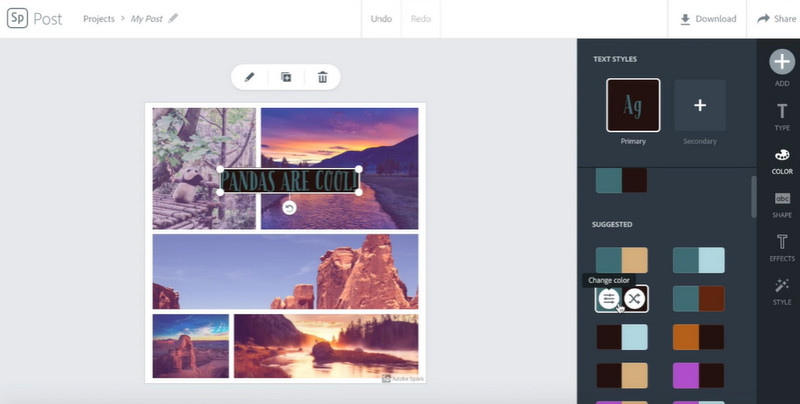
Bölüm 3. Meme Metni Eklemeyle İlgili SSS
Meme metni için kullanılan yazı tipi nedir?
Etki, popüler internet mem'i için kullanılan yazı tipinin adıdır ("yazı tipi", italik veya kalın yazı tipi gibi belirli bir yazı tipi stilidir). Etki yazı tipi, prototipik web yazı tipi gibi görünüyor, ancak 1965'e kadar oluşturulmamıştı.
Meme şablonlarını nerede bulabilirim?
Memler için şablonlar sunan çevrimiçi mem oluşturucular var. GIF'ler, videolar ve resimler için meme şablonları var
Bir memenin tipik formatı nedir?
MEME'nin çıktısı üç farklı dosya türünde kaydedilir: metin, HTML ve XML. MEME XML çıktısının üst kısmındaki Belge Türü Tanımı (DTD), MEME XML formatı hakkında kapsamlı ayrıntılar sağlar.
Sonuç
Bir meme oluşturma süreci karmaşık olmamalıdır. Bu gönderi, meme yapmak için doğru aracı seçmenize yardımcı olacaktır. mem metni ekle kendi fotoğraflarınıza ve videolarınıza.


